Cómo conectar un teléfono Android a una computadora Mac
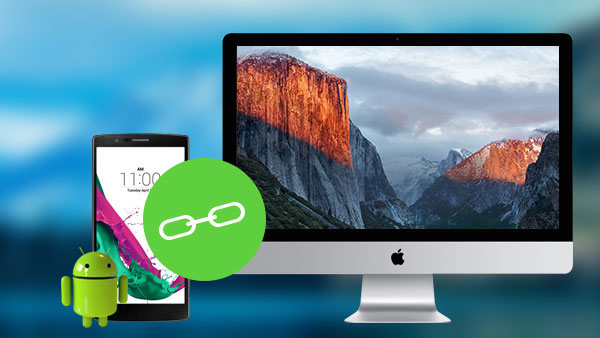
Todos sabemos que Android y Mac pertenecen a dos sistemas diferentes. Android es desarrollado por Google y es el sistema móvil más popular. Mac está desarrollado por Apple, y iOS es su versión móvil. Entonces, los usuarios simplemente enchufan un cable USB y conectan Android con una computadora Mac. Puede encontrar que la computadora Mac no puede reconocer el dispositivo Android sin otro programa.
¿Hay algún otro método para copia de seguridad Android o transferir música entre Android y Mac? Donde hay demanda, hay oferta. De hecho, puedes encontrar muchos conectores de Android a Mac con diferentes funciones. Si tiene dificultades para encontrar la solución adecuada para usted, este artículo le enseñará cómo conectar Android a una computadora Mac de tres maneras diferentes.
Conexión de Android a Mac con la transferencia de archivos de Android
En realidad, hay una aplicación predeterminada de Google para conectar Android a Mac, Transferencia de archivos Android. Podría ayudar a los usuarios a conectar dispositivos Android a mac y sincronizar archivos entre la biblioteca de iTunes y teléfonos Android. Simplemente descargue el programa del sitio web y luego conecte Android a una Mac con Android File Transfer como se muestra a continuación.
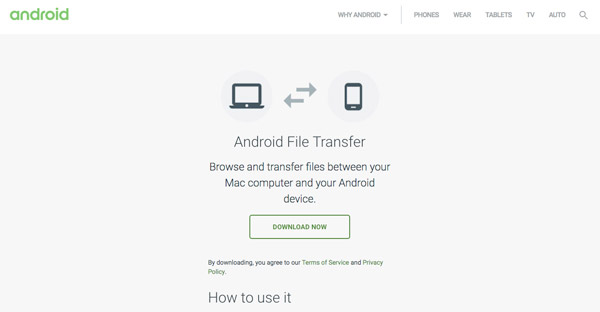
- 1. Después de que el teléfono Android esté conectado a la computadora Mac con un cable USB, asegúrese de mantener el teléfono Android desbloqueado durante el proceso.
- 2. Despliegue el panel de notificaciones de Android y seleccione la opción USB.
- 3. Seleccione Dispositivo multimedia o MTP y actívelo.
- 4. Dirígete a tu computadora Mac y abre el Go menú en la barra de menú superior.
- 5. Seleccione Aplicaciones .
- 6. Haga doble clic en Android File Transfer, si no se abre automáticamente cuando conecta el teléfono Android a Mac.
- 7. Luego aparecerá el almacenamiento del teléfono Android y podrá transferir los archivos como lo desee.
Android File Transfer está desarrollado por Google, y los usuarios pueden descargarlo libremente del sitio web oficial. Por lo tanto, es la forma más segura de agrupar el dispositivo Android en Mac. Y vincula los dos dispositivos a través de una conexión física, por lo que funcionará bien sin conexión a Internet. Por otro lado, debe llevar un cable USB con usted, si desea conectar un teléfono Android con una computadora Mac. Esa es la desventaja de Android File Transfer.
Banda de teléfono Android para Mac a través de Airdroid
AirDroid es una mejor alternativa a Android File Transfer, ya que admite conexión inalámbrica. Y es compatible con casi todos los dispositivos Android, como Samsung, LG, HTC, Sony, Huawei, ZTE y otros teléfonos Android. Es la herramienta excelente para acceder completamente a su teléfono, desde una PC o Mac. Cuando desee conectar Android a una Mac, puede seguir los pasos a continuación.
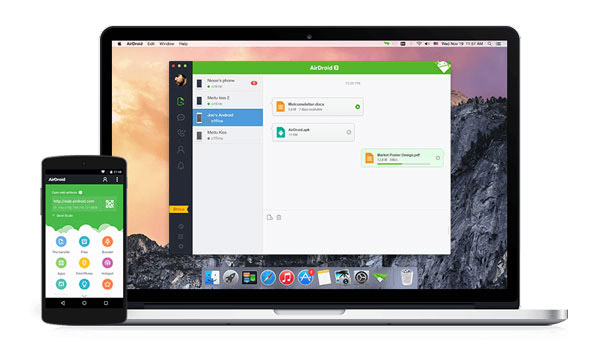
- 1. En primer lugar, descargue e instale Airdroid en su computadora Mac y la aplicación de contraparte en el teléfono Android.
- 2. Abra Airdroid en su teléfono Android, siga las instrucciones y vaya a la pestaña Conexión en la aplicación Airdroid.
- 3. Luego, la IP virtual y la URL, que crearán una conexión virtual única entre el teléfono Android y la computadora Mac, aparecerán en el cuadro emergente.
- 4. Dirígete a tu computadora Mac y visita la URL en tu navegador. Una vez que la IP se haya escrito correctamente, haga clic en Aceptar para permitir la conexión.
- 5. Vaya a la pestaña Archivos en el menú para iniciar el buscador de archivos.
- 6. Entonces la conexión de Android a Mac está disponible.
Airdroid también es una herramienta popular para conectar Android a una computadora Mac. Y no requiere conexión física, por lo que no es necesario preparar el cable USB antes de la conexión. Pero una conexión rápida a Internet es necesaria. Con una actualización a una cuenta premium, incluso puede hacer llamadas telefónicas directamente desde su computadora portátil.
Vinculación de Android a Mac con Google Photos
Google Photos es otro método eficiente para conectar Android a Mac. Cuando toma algunas fotos o videos con un teléfono Android, puede sincronizar automáticamente los archivos de Android a Mac con Google Photos de forma inalámbrica. Es uno de los métodos más utilizados para conectar dispositivos Android y computadoras Mac.
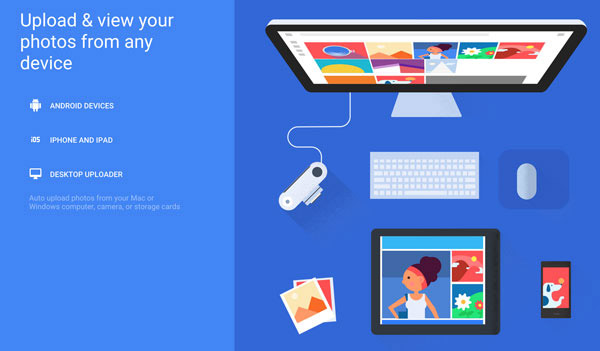
- 1. Descargue Google Photos para teléfonos o dispositivos Android.
- 2. Lanzamiento Google Fotos desde la pantalla de inicio del teléfono Android, y luego toque ¡Empieza aquí!.
- 3. Presione el botón o ícono de menú, y luego abra Ajustes .
- 4. Selecciona el Copia de seguridad automática para estar encendido o apagado, así como cambiar la configuración que le corresponde.
- 5. Y hay algunas excelentes funciones de edición e intercambio, que le permiten buscar, editar y compartir archivos fácilmente.
- 6. Y luego puede acceder al portal de Google Photo en su Mac o iniciar sesión https://photos.google.com para verificar los archivos desde el dispositivo Android.
Google Photos debería ser el mejor programa para vincular un dispositivo Android a una computadora Mac. No solo para las funciones de sincronización automática, sino también para el espacio de almacenamiento ilimitado que puede disfrutar. Si está usando iCloud o Amazon Cloud, solo puede guardar archivos limitados de forma gratuita.
Conclusión
Aunque el Android y el Mac son sistemas de operación totalmente diferentes, tenemos algunas formas fáciles de conectarlos a través de una conexión física o conexión a Internet. Solo aprenda más detalles sobre los contras y los profesionales acerca de los tres métodos diferentes. Puede obtener más información y elegir el programa adecuado para usted.
- 1. Cuando tienes un conector USB, Android File Transfer puede ser una buena opción para conectar un teléfono Android a una Mac. Es eficiente transferir archivos de Android a Mac sin conexión a Internet. Antes de conectar un teléfono Android a una Mac, primero debe descargar Android File Transfer para su Mac y también obtener el conector USB.
- 2. Si no desea descargar ningún programa adicional para conectar un dispositivo Android a Mac, Airdroid les permite a los usuarios conectarse a Android y Mac a través de una conexión a Internet. Puede descargar el archivo con URL. El principal inconveniente es la conexión a Internet, si el entorno Wi-Fi no es lo suficientemente bueno, debería ser una experiencia frustrada.
- 3. Google Photos es el método más utilizado para conectar un dispositivo Android con Mac. Puede almacenar tantas fotos como desee con las funciones de sincronización automática. Pero Google Photos solo funciona con fotos y archivos de video. Si desea usar otros archivos, debe usar Google Driver con un espacio de almacenamiento limitado y gratuito.
Por supuesto, a excepción de los tres métodos anteriores, también puede usar Photos, Preview, Dropbox y otros programas para conectar Android con Mac. Cualesquiera que sean las soluciones que elija, es similar a las soluciones mencionadas anteriormente. Puede usar un conector USB, descargar archivos Android con URL o servicio en la nube con funciones de copia de seguridad automática. Si aún tiene alguna consulta sobre las formas de conectar Android a Mac, no dude en hacérnoslo saber.







